Vamos a ver cómo instalar Node.js en vuestro ordenador. Que, ya os voy adelantando, que más fácil no puede ser 😉.
Además de las formas que vamos a ver, hay unas cuantas más. ¡Hay para todos los gustos! Tenéis toda la documentación necesaria en la página oficial Node.js — Download.
Instalación de Node.js
Nos vamos al sitio oficial de Node.js y descargamos el instalador de Node.js para Windows, en ‘Prebuilt Installer”.

Una vez descargado, ejecutamos el instalador. Sigue las instrucciones del asistente de instalación y acepta los términos del acuerdo de licencia.
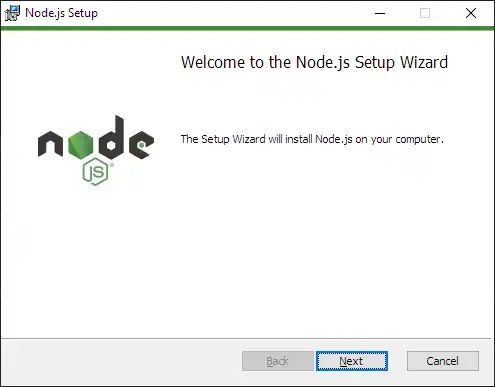
Solo tienes que seguir las indicaciones del asistente. Literalmente, siguiente siguiente, siguiente… no tiene pérdida. ¡Listo! Ya tienes instalado Node.js instalado en tu sistema
En Ubuntu y otras distribuciones basadas en Debian, puedes instalar Node.js y NPM desde el gestor de paquetes apt. Nos aseguramos de que está todo instalado.
sudo apt update
sudo apt upgradeAhora, tenemos que añadir el respositorio NodeSource, que proporciona versiones actualizadas de Node.js. Para ello, primero necesitamos instalar curl si aún no lo tienes instalado instalado:
sudo apt install curlAhora, usamos curl para descargar el script de instalación del repositorio de NodeSource:
curl -fsSL https://deb.nodesource.com/setup_20.x | sudo -E bash -Nota: El 20.x en la URL se refiere a la versión de Node.js que estamos instalando. Puedes cambiarlo por la versión que prefieras.
Finalmente, instalamos Node.js con el siguiente comando:
sudo apt install -y nodejsSi tienes Homebrew instalado, puedes instalar Node.js fácilmente con:
brew install nodeVerificar la instalación
En cualquiera de los casos o sistema operativo, lo primero que tienes que hacer después de instalar Node.js es verificar la herramienta. Que casi siempre funciona, pero… por si acaso.
Para verificar que Node.js se ha instalado correctamente, abre la línea de comandos (CMD) y escribimos,
node -vTe devolverá algo como esto, indicando la versión instalada.
v20.9.0Esto debería mostrar la versión de Node.js instalada. Para verificar NPM, escribimos:
npm -v